ie浏览器兼容模式设置在哪里 IE浏览器如何设置兼容模式
更新时间:2024-03-09 15:55:39作者:jiang
在使用IE浏览器时,我们经常会遇到网页显示不正常的情况,这时就需要设置兼容模式来解决,IE浏览器的兼容模式设置在哪里呢?如何正确设置IE浏览器的兼容模式呢?下面我们来详细了解一下。
方法如下:
1.在Windows10系统桌面,我们依次点击“开始/Windows附件/Internet Explorer”菜单项。
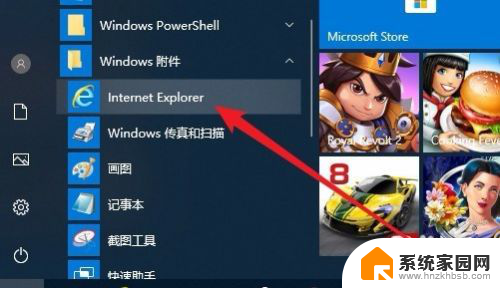
2.接下来在打开的IE浏览器主界面,我们点击右上角的“设置”按钮。
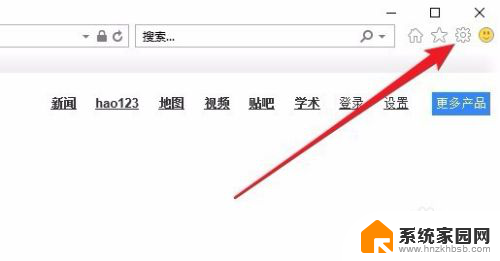
3.在打开的浏览器设置菜单中,我们点击“兼容性视图设置”菜单项。
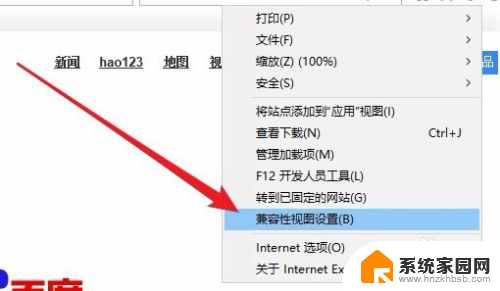
4.这时就会打开兼容性视图设置,在设置窗口中我们点击“添加”按钮。把当前的网址添加到列表中,也可以在前面的文本框中输入要添加的网址一起添加。
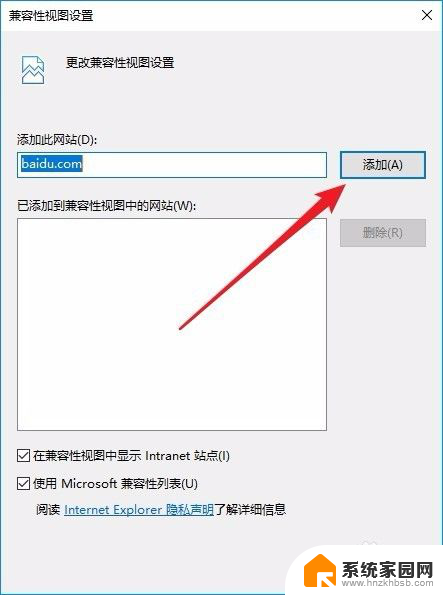
5.这时可以看到刚刚的网址添加到下面的兼容性视图列表中了。
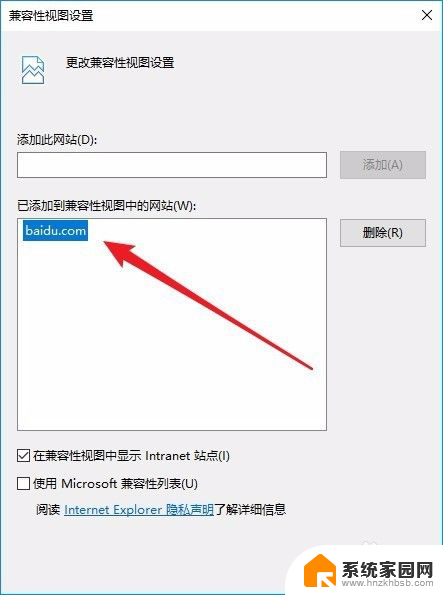
6.另外我们还可以勾选“在兼容性视图中显示Internet站点”与“使用Microsoft兼容性列表”前面的两个复选框,最后点击确定按钮。这样添加到列表中的网址都会以兼容性模式打开了。
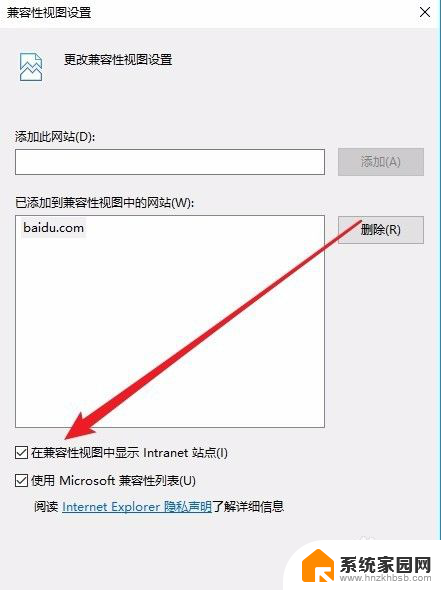
以上就是IE浏览器兼容模式设置的全部内容,如果您遇到这种情况,您可以按照以上方法来解决,希望这些方法对大家有所帮助。
ie浏览器兼容模式设置在哪里 IE浏览器如何设置兼容模式相关教程
- ie浏览器兼容怎么设置 IE浏览器兼容模式在哪里设置
- ie浏览器怎么选择兼容模式 IE浏览器怎么设置兼容模式
- ie 兼容浏览器 IE浏览器兼容模式设置方法
- ie浏览器在哪里设置兼容模式 IE浏览器如何设置兼容性视图
- ie怎么调兼容模式 IE浏览器怎么设置兼容模式
- ie浏览器最新版兼容性设置 IE浏览器兼容模式在哪里设置
- edge怎么开启兼容模式 Edge浏览器如何开启IE兼容模式
- qq浏览器兼容性设置 qq浏览器兼容模式设置方法
- 谷歌浏览器兼容设置 谷歌浏览器怎么设置兼容模式
- 怎么在microsoft edge中设置ie Edge浏览器如何切换到IE兼容模式
- 电视设置没有无线连接怎么办 电视连不上WiFi怎么处理
- 小米连接蓝牙耳机 小米蓝牙耳机如何与手机配对连接
- 首行缩进字符怎么设置 Word如何设置首行缩进
- 电脑上的文件怎么传到ipad上 通过何种途径将电脑文件传入iPad
- 手机外屏有裂缝可以修复吗 手机屏幕破裂15分钟修复方法
- 电脑右下角没有wifi显示,如何连接 电脑任务栏无线网络连接图标不见了怎么处理
电脑教程推荐
- 1 电脑上的文件怎么传到ipad上 通过何种途径将电脑文件传入iPad
- 2 钉钉在电脑上怎么设置自动登录 钉钉电脑版开机自动登录设置方法
- 3 怎样设置手机锁屏时间 手机自动锁屏时间设置方法
- 4 windows defender删除文件恢复 被Windows Defender删除的文件怎么找回
- 5 微信怎么语音没有声音 微信语音播放无声音怎么恢复
- 6 dwm.exe系统错误 dwm.exe进程是什么作用
- 7 键盘上字母打不出来 键盘按键失灵怎么解决
- 8 微信怎么把字变大 电脑微信如何设置字体大小
- 9 华为怎么取消锁屏杂志 华为手机杂志锁屏如何关闭
- 10 电脑怎么设置日历显示节假日 电脑设置农历显示方法